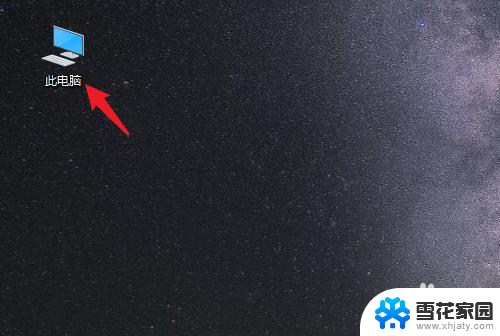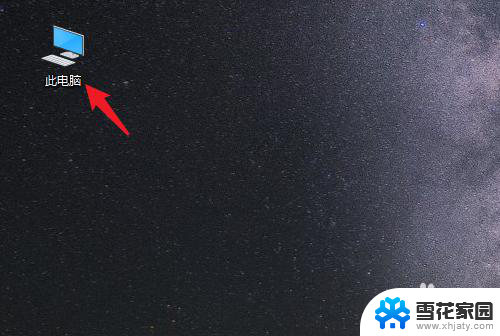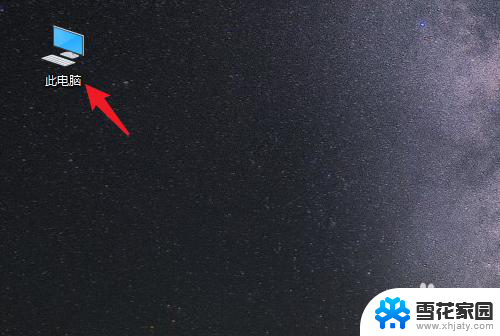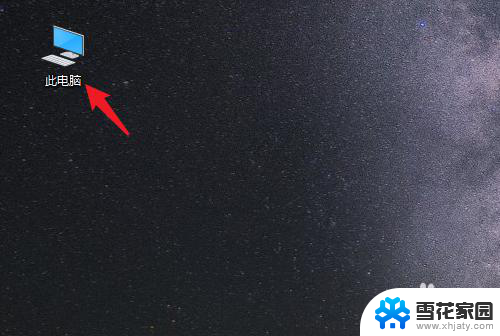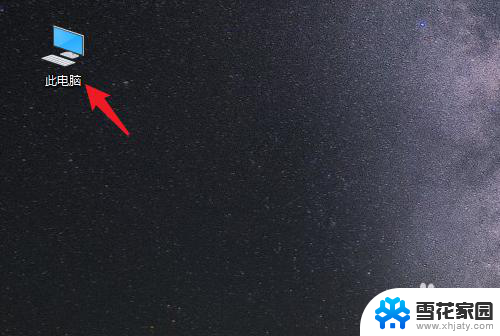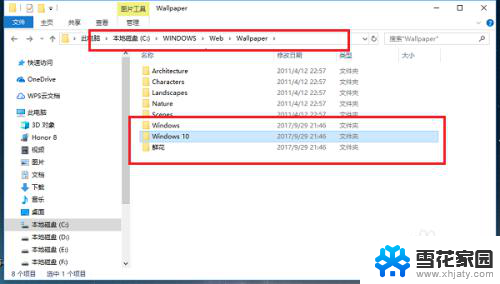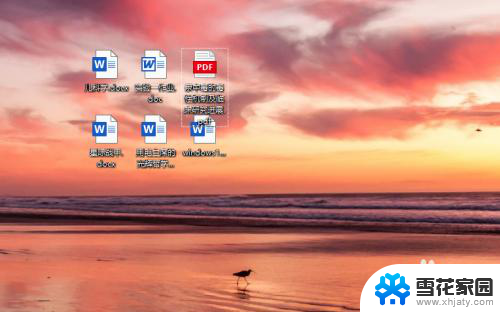怎么把文件夹弄到桌面上 Win10系统如何将文件图标固定到桌面
在Win10系统中,将文件夹弄到桌面上非常简单,只需打开文件资源管理器,找到想要放到桌面上的文件夹,然后右键点击选择发送到,再选择桌面(快捷方式)即可。如果想将文件夹图标固定到桌面,只需右键点击该文件夹的快捷方式,选择固定到开始,然后将其拖放到桌面上即可。这样就可以方便快捷地访问你经常使用的文件夹了。
具体方法:
1. 1.首先打开电脑,我们在电脑桌面的左下角找到开始按钮并点击。其上方会出现一个窗口,在窗口左侧点击“设置”选项即可。
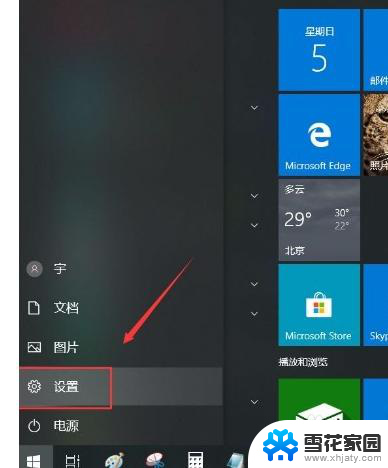
2. 2.然后就会进入到设置页面,我们在页面上找到“个性化”选项,点击它即可切换到个性化页面。
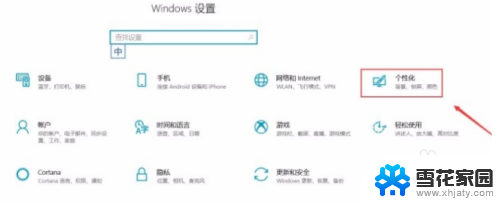
3. 3.接着在个性化页面中,我们在页面左侧的边栏中点击“主题”选项。并在界面右侧找到“桌面图标设置”选项,点击它即可。
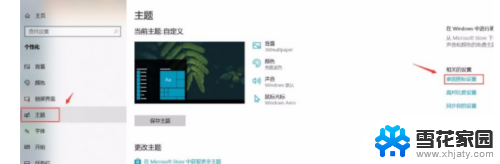
4. 4.接下来在桌面上就会出现一个桌面图标设置窗口,我们在窗口中找到“用户的文件”选项,勾选该选项即可。

5. 5.最后在窗口底部找到“确定”按钮,我们点击该按钮就可以成功在桌面上显示文件了。如下图所示,大家可以作为参考。
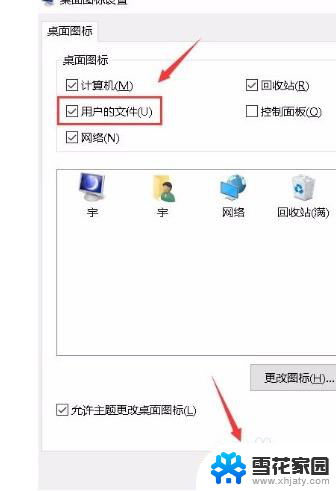
以上就是关于怎么把文件夹弄到桌面上的全部内容,有出现相同情况的用户就可以按照小编的方法了来解决了。